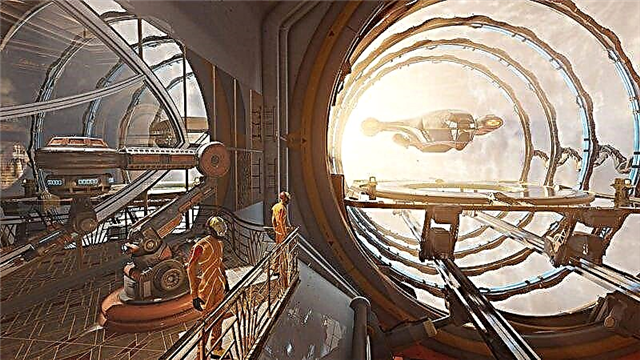Windows 10, 8 және Windows 7-де компьютерді өшірудің және қайта іске қосудың әртүрлі тәсілдері бар, олардың арасында ең көбі Бастау мәзіріндегі «Өшіру» опциясы қолданылады. Дегенмен, көптеген пайдаланушылар жұмыс үстеліндегі, тапсырмалар тақтасындағы немесе жүйенің кез-келген жеріндегі компьютерді немесе ноутбукті өшіру үшін сілтеме жасауды жөн көреді. Бұл пайдалы болуы мүмкін: компьютерді өшіру таймерін қалай жасауға болады.
Бұл нұсқаулықта мұндай тіркесімдерді қалай өшіруге ғана емес, қайта қосуға, ұйықтауға немесе күтуге де жасауға болады. Сонымен қатар, сипатталған қадамдар бірдей сәйкес келеді және Windows-тың барлық соңғы нұсқалары үшін дұрыс жұмыс істейді.
Жұмыс үстелін жабу тіркесімін жасаңыз
Бұл мысалда Windows 10 жұмыс үстелінде өшіру тіркесімі жасалады, бірақ болашақта оны тапсырмалар тақтасында немесе бастау экранында орнатуға болады - қалағаныңызша.
Жұмыс үстелінің бос аймағын тінтуірдің оң жақ түймешігімен нұқыңыз және контекстік мәзірден «Жасау» - «Төте жолды» таңдаңыз. Нәтижесінде, тіркесімді құру шебері ашылады, оның бірінші кезеңінде сіз объектінің орналасқан жерін көрсетуіңіз керек.
Windows-та орнатылған shutdown.exe бағдарламасы бар, оны біз компьютерді өшіріп, қайта бастай аламыз, оны қажетті сілтемелермен бірге құрылған тіркесімнің «Нысан» өрісінде пайдалану керек.
- сөндіру -s 0 (нөл) - компьютерді өшіру үшін
- өшіру -r -t 0 - компьютерді қайта іске қосу үшін тіркесім үшін
- сөндіру -l - жүйеден шығу
Күту күйінің тіркесімі үшін объект өрісіне төмендегіні енгізіңіз (Өшіру емес): rundll32.exe powrprof.dll, SetSuspendState 0,1,0

Пәрменді енгізгеннен кейін «Келесі» түймесін басып, сілтеменің атауын енгізіңіз, мысалы, «Компьютерді өшіру» және «Аяқтау» түймесін басыңыз.

Жапсырма дайын, алайда оның белгішесін әрекетке дәл сәйкес келетін етіп өзгерту орынды болады. Осыған:
- Жасалған сілтемені тінтуірдің оң жақ түймешігімен нұқыңыз және «Сипаттар» таңдаңыз.
- Төте жол қойындысында Белгішені өзгерту пәрменін таңдаңыз

- Сіз өшіру белгішелері жоқ екенін және файлдағы белгішелер автоматты түрде ашылатындығы туралы хабарды көресіз Windows System32 shell.dll, олардың арасында өшіру белгісі және ұйқы режимін қосу немесе қайта қосу әрекеттері үшін қолайлы белгішелер бар. Егер қаласаңыз, сіз өз белгішеңізді .ico форматында көрсете аласыз (Интернеттен табуға болады).

- Қажетті белгішені таңдап, өзгертулерді қолданыңыз. Орындалды - енді сіздің өшіру немесе қайта жүктеу тіркесімі қажет болғанша көрінеді.
Осыдан кейін тінтуірдің оң жақ батырмасымен басу арқылы оны ыңғайлы қол жетімділік үшін негізгі экранда немесе Windows 10 және 8 тапсырмалар тақтасында бекітуге болады. Windows 7-де тапсырмалар тақтасына сілтеме жасау үшін оны тышқанмен сүйреп апарыңыз.

Сонымен қатар, осы контексте, Windows 10 жүйесінің бастапқы экранында (Бастау мәзірінде) өзіңіздің плиткалық схемаңызды қалай құру туралы ақпарат пайдалы болуы мүмкін.